
O Windows normalmente se instala em uma única partição do disco rígido. No entanto, você pode dividir seu disco rígido em várias partições diferentes e armazenar seus arquivos de dados separadamente dos arquivos de sistema.
Isso pode ser particularmente útil quando chega a hora de atualizar ou reinstalar o Windows - você pode execute uma instalação limpa , apagando seus arquivos pessoais da unidade principal e deixando a unidade secundária como estão com seus arquivos pessoais.
Ao instalar o Windows
Para criar uma partição de dados separada durante a instalação do Windows 7 ou Windows 8, você precisará selecionar a opção de instalação Personalizada. Passe pelo processo de instalação normalmente até chegar a “Que tipo de instalação você deseja?” tela e clique na opção Personalizar.
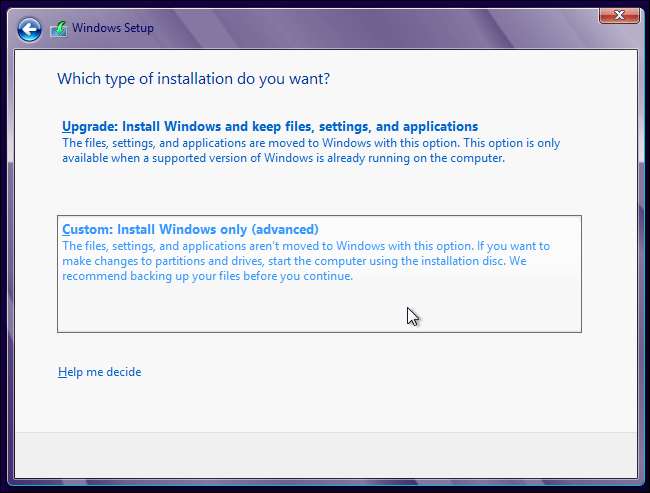
Na próxima tela, clique no link Opções do Drive (avançado).

Crie várias partições clicando no botão Novo e inserindo um tamanho para cada partição.
Quando estiver satisfeito com o tamanho da partição, selecione a partição na qual deseja instalar o Windows e clique no botão Avançar. O Windows será instalado nessa partição. O espaço na outra partição estará disponível como sua própria letra de unidade separada no Windows.

Depois de instalar o Windows
RELACIONADOS: Como gerenciar partições no Windows sem baixar nenhum outro software
Há uma boa chance de você já ter o Windows instalado em uma única partição do seu disco rígido. Nesse caso, você pode redimensionar a partição do sistema existente para liberar espaço e criar uma nova partição nesse espaço livre. Você pode fazer tudo isso no Windows.
Você precisará acessar o Ferramenta de gerenciamento de disco de dentro do Windows para fazer isso. No Windows 8, pressione a tecla Windows + X ou clique com o botão direito do mouse no canto inferior esquerdo da tela e selecione Gerenciamento de disco. No Windows 7, pressione o botão Iniciar no teclado, digite gerenciar discos na caixa de pesquisa do menu Iniciar e pressione Enter.
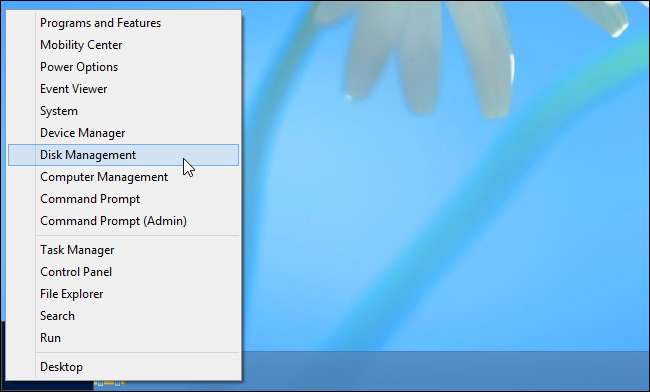
Na janela Gerenciamento de disco, clique com o botão direito na partição C: e selecione Diminuir volume.
Atenção : Antes de mexer em suas partições, você deve sempre assegurar-se de fazer backups de seus arquivos importantes. Você não deve encontrar problemas ao fazer isso, mas a perda de dados é sempre uma ameaça potencial ao modificar suas partições.
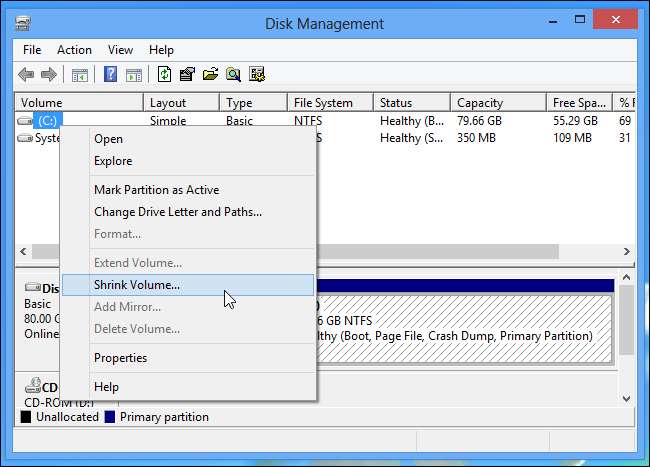
Insira a quantidade de espaço que você deseja reduzir a partição, em MB. Por exemplo, se você deseja uma partição de dados de 100 GB, digite 102400 na caixa e clique no botão Reduzir.
Claro, você deve ter espaço livre suficiente na partição para reduzi-la. Se você tiver apenas 20 GB de espaço livre, não será possível reduzir a partição em mais de 20 GB. Se você precisar liberar espaço, mas não quiser excluir nenhum arquivo, copie-os temporariamente para um disco rígido externo, exclua os originais e copie os arquivos de volta para sua partição de dados posteriormente.
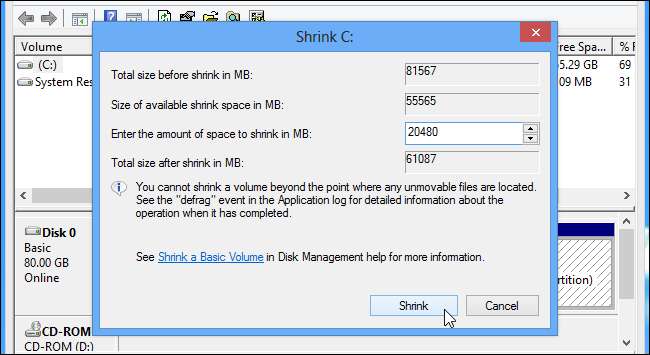
Após a conclusão do processo, clique com o botão direito do mouse no espaço não alocado e selecione Novo volume simples para criar uma nova partição a partir do espaço não particionado.
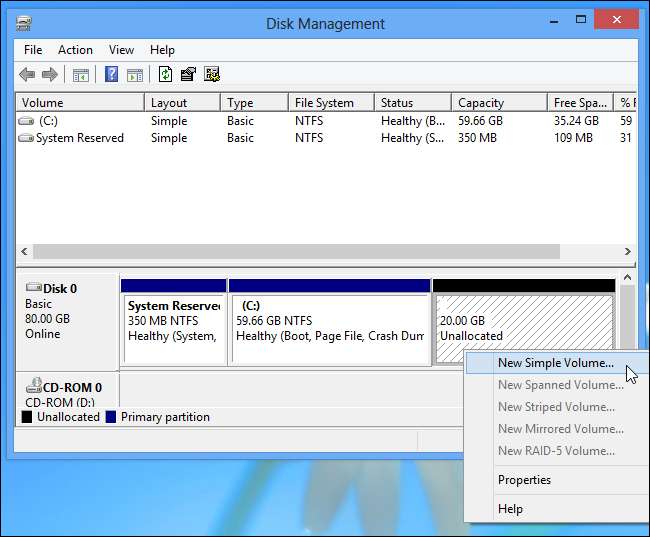
Siga o assistente, atribuindo a letra da unidade desejada à nova partição. Quando o processo for concluído, você terá uma partição de dados separada.
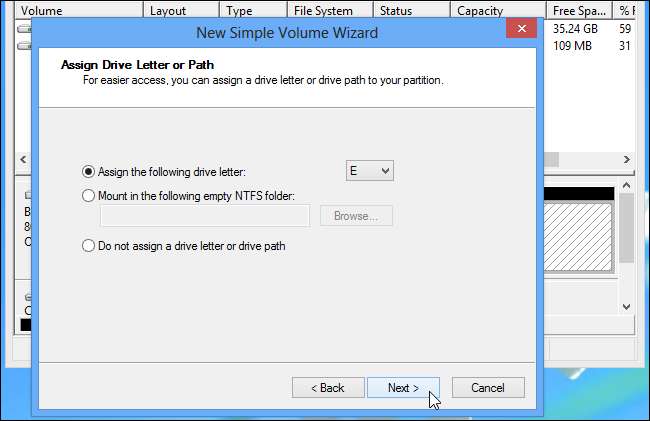
Usando Sua Partição de Dados Separada
Para aproveitar ao máximo sua partição de dados separada, armazene seus arquivos de dados pessoais nela. Para tornar isso mais fácil, você pode mover suas pastas de dados do usuário - seus diretórios Documentos, Downloads, Música, Imagens e Vídeos, por exemplo - para o seu disco rígido externo clicando com o botão direito em cada pasta no Windows Explorer (ou no File Explorer no Windows 8 ) e usando as opções na guia Local.
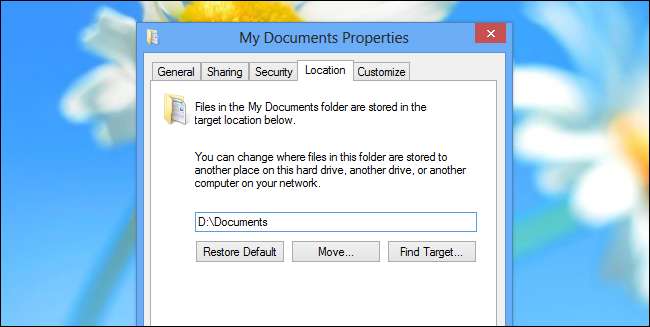
Não adianta instalar a maioria dos programas na partição de dados, pois eles terão que ser reinstalados se você reinstalar o Windows. No entanto, alguns programas podem ser colocados na partição de dados e usados mesmo depois de reinstalar o Windows. Por exemplo, Serviço Steam da Valve e os jogos da Blizzard permitem que você execute seus jogos de uma pasta sem ter que baixá-los e instalá-los após reinstalar o Windows. Basta executar o arquivo .exe da pasta e pronto.
Ao reinstalar o Windows, você poderá formatar a unidade do sistema de forma limpa e ter todos os arquivos da partição de dados no mesmo lugar. Se você estiver inicializando duas versões do Windows, cada uma delas pode usar os dados na partição de dados separada sem acessar as partições de sistema umas das outras.
RELACIONADOS: 7 dicas para usar vários discos rígidos com o Windows
Claro, você sempre pode obter uma partição de dados separada por adicionar um segundo disco rígido ao seu computador . Um segundo disco rígido aparecerá como uma segunda partição no Windows Explorer ou no File Explorer, com sua própria letra de unidade.
Segue nossas dicas para usar um segundo disco rígido com Windows para mais maneiras de colocar uma segunda partição ou disco rígido para usar no Windows.
Isso é algo que todo usuário do Windows deve fazer? Bem, provavelmente não - especialmente agora que o Windows 8 oferece uma maneira fácil de reinstalar efetivamente o Windows sem perder seus arquivos pessoais, chamada “ Atualize seu PC . ” Mas, se você reinstalar regularmente o Windows ou dual -boot várias versões do Windows , isso pode ser um truque útil.
Crédito da imagem: Jeff Kubina no Flickr







